إصلاح خرائط Google لا تعمل على Android [100٪ تعمل]
هل تواجه مشكلة عدم عمل خرائط Google على جهاز Android الخاص بك؟ (Are you facing Google Maps not working issue on your Android device?)إذا كان الأمر كذلك ، فقد وصلت إلى المكان الصحيح كما في هذا البرنامج التعليمي ، وسنناقش طرقًا مختلفة لإصلاح هذه المشكلة.
يعد تطبيق خرائط Google(Google Maps) أحد أكثر التطبيقات المصنوعة جيدًا من قِبل Google ، وهو تطبيق رائع يستخدمه العديد من مستخدمي الهواتف الذكية في جميع أنحاء العالم ، سواء كان ذلك بنظام Android(Android) أو iOS. بدأ التطبيق كأداة موثوقة لتوفير التوجيهات وتم تطويره على مر السنين للمساعدة في مختلف القطاعات الأخرى.

يوفر التطبيق معلومات عن أفضل طريق يجب أن تسلكه بناءً على ظروف حركة المرور ، وعروض الأقمار الصناعية للمواقع المرغوبة ويوفر مسارًا للاتجاه فيما يتعلق بأي وسيلة نقل ، سواء كان ذلك عن طريق المشي أو السيارة أو الدراجة أو النقل العام. مع التحديثات الأخيرة ، قامت خرائط Google(Google Maps) بدمج خدمات الكابينة والسيارات للحصول على الاتجاهات.
ومع ذلك ، فإن كل هذه الميزات الرائعة لا فائدة منها إذا كان التطبيق لا يعمل بشكل صحيح أو لا يفتح على الإطلاق في الوقت الذي تشتد فيه الحاجة إليه.
لماذا خرائط Google الخاصة بك لا تعمل؟(Why your Google Maps isn’t working?)
هناك أسباب مختلفة لعدم عمل خرائط Google(Google Maps) ، ولكن القليل منها هو:
- اتصال Wi-Fi ضعيف
- إشارة شبكة ضعيفة
- خطأ في التقدير
- خرائط جوجل غير محدثة
- ذاكرة التخزين المؤقت والبيانات التالفة
الآن بناءً على مشكلتك ، يمكنك تجربة الإصلاحات المدرجة أدناه لإصلاح خرائط Google التي لا تعمل على Android. (fix Google Maps not working on Android. )
إصلاح خرائط Google لا تعمل على Android(Fix Google Maps Not Working on Android )
المذكورة أدناه هي أكثر الطرق فعالية لإصلاح أي مشكلات تتعلق بخرائط Google.(Google maps.)
1. أعد تشغيل الجهاز(1. Restart the device)
أحد الحلول الأساسية والمفضلة لإعادة كل شيء إلى مكانه فيما يتعلق بأي مشكلات في الجهاز هو إعادة تشغيل الهاتف أو إعادة تشغيله(restarting or rebooting ) . لإعادة تشغيل جهازك ، اضغط مع الاستمرار على " زر(Power button) التشغيل " وحدد " إعادة التشغيل(Reboot) ".

سيستغرق ذلك دقيقة أو دقيقتين اعتمادًا على الهاتف وغالبًا ما يعمل على إصلاح بعض المشكلات.
2. تحقق من اتصال الإنترنت الخاص بك(2. Check your Internet Connection)
تتطلب خرائط Google(Google Maps) اتصالاً جيدًا بالإنترنت لتعمل بشكل صحيح ، وقد تستمر المشكلة بسبب بطء الاتصال بالإنترنت أو عدم الوصول إلى الإنترنت على الإطلاق. إذا كنت تستخدم "بيانات الجوال" ، فحاول إيقاف تشغيلها ثم تمكينها مرة أخرى بعد التحول إلى منطقة تحصل فيها على تغطية شبكة أفضل ، أي حيث يكون اتصال الشبكة مستقرًا.

إذا لم يكن الأمر كذلك ، فقم بتبديل وضع الطيران وإيقافه(flight mode on and off) ثم حاول فتح خرائط Google(Google Maps) . إذا كان لديك نقطة اتصال Wi-Fi(Wi-Fi) قريبة ، فمن المستحسن استخدام Wi-Fi بدلاً من بيانات الجوال.

يمكنك أيضًا تنزيل خرائط المناطق ضمن خرائط Google(Google Maps) لحفظها في وضع عدم الاتصال. لذلك في حالة عدم وجود اتصال نشط بالإنترنت بسبب عدم كفاية الإشارة ، يمكنك الوصول بسهولة إلى خرائط Google(Google Maps) في وضع عدم الاتصال .
3. تحقق من إعدادات الموقع(3. Check Location Settings)
يجب تشغيل خدمات ( services ) الموقع لخرائط Google لتحديد أفضل مسار ممكن ، ولكن قد تكون هناك فرصة بسيطة لأنك كنت تستخدم خرائط Google دون تمكين خدمات الموقع. تأكد(Make) من أن خرائط Google لديها إذن للوصول إلى موقع جهازك.
قبل المضي قدمًا ، تأكد من تمكين GPS(enable GPS) من قائمة الوصول السريع.

1. افتح الإعدادات على هاتفك وانتقل إلى التطبيقات. ( Apps. )
2. اضغط على أذونات التطبيق(App permissions) تحت الأذونات.
3. تحت إذن التطبيق ، اضغط على أذونات الموقع.(Location permissions.)

4. الآن تأكد من تمكين إذن الموقع لخرائط Google.(Location permission is enabled for Google Maps.)

4. تمكين وضع الدقة العالية(4. Enable High Accuracy Mode)
1. اضغط مع الاستمرار على الموقع أو رمز GPS(Location or GPS ) من لوحة الإشعارات.
2. تأكد من تمكين التبديل بجوار "الوصول إلى الموقع " وضمن وضع (Location)الموقع(Location) ، حدد دقة عالية.(High accuracy.)

5. امسح ذاكرة التخزين المؤقت للتطبيق والبيانات(5. Clear App Cache & Data)
(Application)يمكن مسح ذاكرة التخزين المؤقت للتطبيق دون التأثير على إعدادات المستخدم وبياناته. ومع ذلك ، لا ينطبق الأمر نفسه على حذف بيانات التطبيق. إذا قمت بحذف بيانات التطبيق ، فسيؤدي ذلك إلى إزالة إعدادات المستخدم وبياناته وتكوينه. ضع في اعتبارك أن مسح بيانات التطبيق يؤدي أيضًا إلى فقدان جميع الخرائط غير المتصلة المخزنة ضمن خرائط Google(Google Maps) .
1. افتح الإعدادات(Settings) على جهازك وانتقل إلى التطبيقات أو مدير التطبيقات.(Apps or Application Manager. )
2. انتقل إلى خرائط Google(Google Maps ) ضمن "جميع التطبيقات".

3. اضغط على التخزين(Storage ) تحت تفاصيل التطبيق ثم اضغط على مسح ذاكرة التخزين المؤقت.(Clear cache.)

5. حاول مرة أخرى تشغيل خرائط Google(Google Maps) ، وتحقق مما إذا كنت قادرًا على إصلاح خرائط Google(Fix Google Maps) التي لا تعمل على مشكلة Android ، ولكن إذا استمرت المشكلة ، فحدد Clear all data.
اقرأ أيضًا: (Also Read:) 10 طرق لإصلاح توقف متجر Google Play عن العمل(10 Ways to Fix Google Play Store Has Stopped Working)
6. تحديث خرائط جوجل(6. Update Google Maps)
يمكن أن يؤدي تحديث خرائط Google(Google Maps) إلى إصلاح أي مشكلة ناتجة عن أخطاء في التحديث السابق ويمكنه حل أي مشكلات في الأداء إذا كان الإصدار الحالي المثبت على جهازك لا يعمل بشكل صحيح.
1. افتح متجر Play وابحث عن " خرائط Google"(Google Maps”) باستخدام شريط البحث.

2. اضغط على زر تحديث(Update button ) لتثبيت أحدث إصدار من التطبيق.
7. إعادة ضبط المصنع لهاتفك(7. Factory Reset Your Phone)
إذا لم تنجح أي من الطرق المذكورة أعلاه ، فإن الخيار الأخير المتبقي هو إعادة ضبط هاتفك على إعدادات المصنع. لكن كن حذرًا لأن إعادة ضبط المصنع ستحذف جميع البيانات من هاتفك. لإعادة ضبط هاتفك ، اتبع الخطوات التالية:
1. افتح الإعدادات(Settings) على هاتفك الذكي.
2. ابحث عن Factory Reset في شريط البحث أو اضغط على خيار النسخ الاحتياطي وإعادة الضبط من (Backup and reset)الإعدادات.(Settings.)

3. انقر فوق إعادة تعيين بيانات المصنع(Factory data reset) على الشاشة.

4. انقر فوق خيار إعادة الضبط(Reset) في الشاشة التالية.

بعد اكتمال إعادة ضبط المصنع ، أعد تشغيل هاتفك وابدأ تشغيل خرائط Google(Google Maps) . وقد يبدأ العمل بشكل صحيح الآن.
8. قم بتنزيل إصدار أقدم من خرائط Google(8. Download an Older Version of Google Maps)
يمكنك أيضًا تنزيل إصدار أقدم من تطبيق خرائط Google(Google Maps) من مواقع الويب التابعة لجهات خارجية مثل APKmirror . يبدو أن هذه الطريقة تمثل إصلاحًا مؤقتًا للمشكلة ، ولكن تذكر أن تثبيت التطبيقات من مصادر خارجية قد يضر بهاتفك ، حيث يحتوي موقع الويب هذا أحيانًا على تعليمات برمجية ضارة أو فيروسات في شكل ملف .apk .
1. أولاً ، قم بإلغاء تثبيت خرائط Google(Google Maps) من هاتف Android.
2. قم بتنزيل(Download) نسخة قديمة من خرائط Google(Google Maps) من مواقع مثل APKmirror .
ملاحظة: قم بتنزيل إصدار APK أقدم(older APK version) ولكن ليس أقدم من شهرين.

3. لتثبيت ملفات .apk من مصادر خارجية ، تحتاج إلى منح الإذن لتثبيت التطبيقات من مصادر غير موثوق بها(permission to install apps from untrusted sources) .
4. أخيرًا ، قم بتثبيت ملف خرائط Google .apk(Google Maps .apk) ومعرفة ما إذا كان يمكنك فتح خرائط Google(Google Maps) دون أي مشاكل.
استخدم Google Maps Go كبديل(Use Google Maps Go as an Alternative)
إذا لم يعمل شيء ، فيمكنك استخدام Google Maps Go كبديل. إنه إصدار أخف من خرائط Google(Google Maps) وقد يكون مفيدًا حتى تتمكن من حل المشكلات مع خرائط Google(Google Maps) .
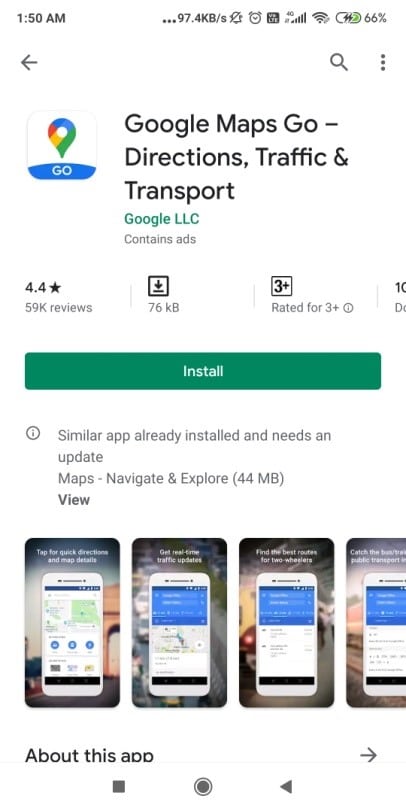
موصى به: (Recommended:) إصلاح مشكلات اتصال Android Wi-Fi(Fix Android Wi-Fi Connection Problems)
هذه بعض من أكثر الطرق فعالية لحل أي مشكلات تتعلق بخرائط Google(Google Maps) لا تعمل على Android ، وإذا استمرت أي مشكلة ، فأعد تثبيت التطبيق.( reinstall the app.)
تعد خرائط Google(Google Maps) واحدة من أفضل تطبيقات التنقل المتوفرة في متجر Play(Play Store) . من العثور على أقصر طريق إلى قياس حركة المرور ، يقوم بكل شيء ويمكن لمشكلة خرائط Google(Google Maps) التي لا تعمل أن تقلب عالمك رأسًا على عقب. نأمل أن(Hopefully) تساعدك هذه النصائح والحيل في تخفيف التوتر وحل مشكلات خرائط Google . (Google Maps)أخبرنا إذا كانت لديك فرصة لتطبيق هذه الاختراقات ووجدتها مفيدة. لا(Don) تنس إعطاء ملاحظاتك القيمة في التعليقات أدناه.
Related posts
Fix Google Maps لا أتحدث عن Android
Fix Google Maps لا تظهر الاتجاهات في Android
11 Tips إلى Fix Google Pay وليس Working Issue
Fix Unfortunately Google Play Services Has Stopped Working Error
7 طرق لإصلاح خرائط جوجل البطيئة
كيفية Fix Google التطبيق لا يعمل على Android
Fix Google Assistant لا يعمل على Android
Fix Google Maps إبطاء العدد في Chrome، Firefox، Edge على Windows 11/10
Fix SSL Certificate Error في جوجل كروم [ستجد حلا]
Fix Google Calendar غير مزامنة على Android
Fix Android Notifications لا تظهر
Fix Snapchat Notifications لا Working (iOS & Android)
6 Ways إلى Fix "OK Google" لا يعمل
Android Fragmentation Definition، Problem، Issue، Chart
Fix Instagram Story لا Working Error
إصلاح موسيقى Google Play تستمر في التعطل
كيفية إصلاح خطأ الخادم في متجر Google Play
10 Ways إلى Fix Google Play Store Has Stopped
كيفية Fix Facebook Dating ليس Working (2021)
إصلاح لا يمكن تثبيت التطبيق Error Code 910 على متجر Google Play
